Microsoft Word ծրագիրը, որը ստեղծվել է հատուկ տարբեր տեքստային փաստաթղթեր կազմելու համար, իր օգտվողներին տալիս է բազմաթիվ հնարավորություններ: Դրանցից մեկը մաթեմատիկական բանաձևեր մուտքագրելն է ՝ առանց լրացուցիչ ծրագրեր օգտագործելու կամ ստեղնաշարի վրա մուտքագրելը:
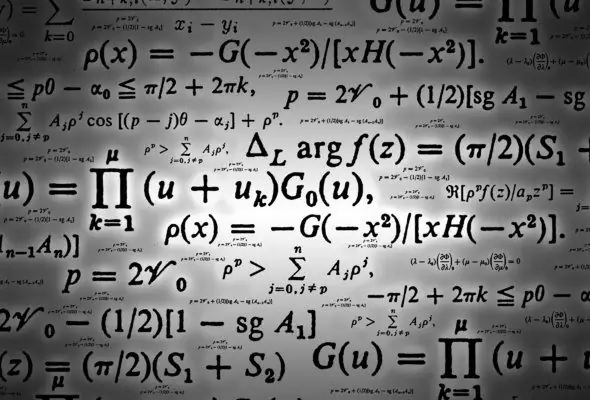
Անհրաժեշտ է
համակարգիչ Microsoft Word- ով:
Հրահանգներ
Քայլ 1
Գործարկել Microsoft Word- ը ձեր համակարգչում: Էջի վերին մասում գտնվող հիմնական ընտրացանկից ընտրեք «Տեղադրել» ներդիրը:
Քայլ 2
Տեղադրեք մկնիկի կուրսորը փաստաթղթի տեղում, որտեղ անհրաժեշտ է տեղադրել բանաձևը: Հայտնաբերվող ընտրացանկում գտեք «Բանաձև» մակագրությունը: Microsoft Office- ի նոր տարբերակում այս բառի կողքին կարող է հայտնվել pi:
Քայլ 3
Ուշադրություն դարձրեք «Բանաձեւ» մակագրության կողքին գտնվող սլաքին: Երբ կտտացրեք այն ներքևից, կհայտնվեն պատրաստի հայտնի բանաձևեր: Օրինակ ՝ քառակուսի հավասարության, եռանկյունաչափական ինքնության կամ Պյութագորասի թեորեմի բանաձեւը: Եթե դրանցից որևէ մեկը ձեզ սազում է, կտտացրեք այն և այն կհայտնվի այն փաստաթղթի տեղում, որտեղ գտնվում է ձեր կուրսորը: Դրանից հետո պարզապես անհրաժեշտ է փոխարինել ձեր սեփական արժեքները:
Քայլ 4
Եթե Ձեզ անհրաժեշտ է ստեղծել ձեր սեփական բանաձևը, կտտացրեք անմիջապես Pi պատկերակին: Այս դեպքում թերթիկի վրա դուք կունենաք բանաձև մուտքագրելու դաշտ:
Քայլ 5
Pi- ի պատկերակին կտտացնելով բացվում է մի ամբողջ վահանակ `բանաձևերի խորհրդանիշներով և կառուցվածքներով: Ընտրեք ձեզ անհրաժեշտները: Դրանից հետո միացրեք ձեր արժեքները:
Քայլ 6
Ավելի հեշտ խմբագրելու համար գրված բանաձևը փոխակերպեք գծային տեսքի: Աջ կտտացրեք բանաձևին և վերին ընտրացանկից ընտրեք Գծային: Դուք կարող եք նույն կերպ վերադառնալ բուն տեսքին ՝ ընտրացանկում ընտրելով «Մասնագիտական» ներդիրը:
Քայլ 7
Տառատեսակի տեսակը, չափը և գույնը փոխելու համար սեղմեք աջ բանաձևի վրա և հայտնվող ցանկից ընտրեք «Տառատեսակ»:
Քայլ 8
Ստեղծված բանաձեւը կարող է պահվել վերօգտագործման համար: Դա անելու համար ընտրեք այն և կտտացրեք սլաքի վրա, որը հայտնվում է բանաձևի դաշտի ներքևի աջ անկյունում: Դրանից հետո ընտրեք «Պահել որպես նոր բանաձև»:
Քայլ 9
Մուտքագրելուց հետո բանաձևի վրա աշխատանքին վերադառնալու համար ընտրեք այն և վերևի ընտրացանկից ընտրեք «Դիզայն» ներդիրը:






